Jak vytvořit složky na iPhone: 2 způsoby. Jak skrýt obsah a vytvořit dvojitý adresář?
Desktop na gadget "apple" - nejvhodnější. Zde jsou ikony aplikací, rozšíření, nastavení, galerie, hry. Věděli jste, že lze snadno a rychle seskupit do adresářů? Pokud ne, pak vás naučíme, jak vytvořit složky v iPhone. Takže pro příčinu!
Jak vytvořit složky v iPhone?
Algoritmus našich akcí je jednoduchý:
- Stiskněte tlačítko Domů (pouze pod obrazovkou). Uvidíte plochu.
- Nyní na něj přitiskněte ikonu aplikace, kterou chcete přesunout do složky. Počkejte, až se všechny znaky na pracovní ploše začnou třesat a ve svých rohoch se objeví zkřížené odstranění. Nyní můžete snížit prst.
- Držte také prst na ikoně jiné aplikace, kterou chcete vidět ve složce, a přetáhněte ji na první. Pokud se nachází na jiné obrazovce na ploše, přetáhněte ji na pravý nebo levý okraj - od které stránky se nachází první aplikace. Z této akce se dostanete na požadovanou obrazovku.
- Nyní jsou v naší složce dvě aplikace. Klepněte na ni. V rozšířené podobě nad ním uvidíte automatické jméno, které systém dává adresář v závislosti na jeho obsahu - "Hry", "Nástroje", "Sociální sítě" a tak dále. Chcete-li jej změnit, klikněte na kříž v pravém rohu nápisu. Jméno bude odstraněno - můžete místo toho vytisknout vlastní.
- Klepněte na libovolné místo na ploše mimo složku. Opět se zmenší na velikost ikony.
- Nyní můžete do vytvořeného adresáře přidávat další aplikace jednoduše tím, že jejich ikony přitáhnete a přetáhnete je do složky.
- Tento režim úprav můžete ukončit jednoduše klepnutím na kruhové tlačítko Domů kdykoli.
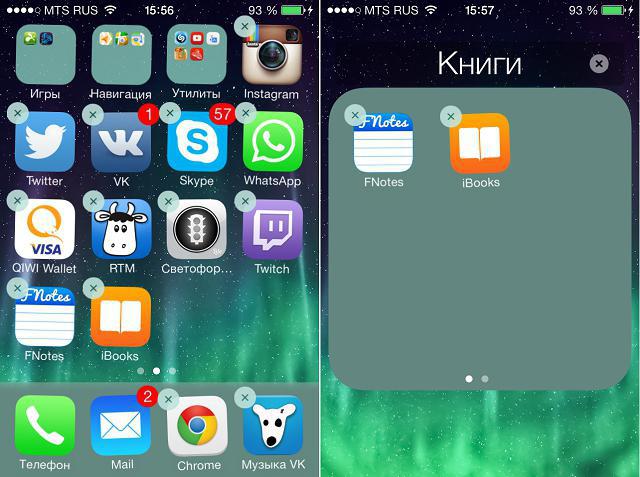
Tak jsme se rozdělili, jak vytvořit složky na iPhone. V moderní verzi systému iOS lze na ploše umístit až 180 takových adresářů.
Vytváření složek přes iTunes
Také bychom vám chtěli ukázat, jak vytvořit složky na vašem iPhone přes iTunes (musí být předinstalované v počítači). Pokyn vypadá takto:
- Pomocí kabelu USB připojte modul gadget k počítači nebo notebooku.
- Jakmile se aplikace otevře na obrazovce počítače, klikněte na ikonu malého telefonu v horní části obrazovky.
- V levé polovině okna programu klikněte na sekci "Aplikace". Na monitoru se otevře pracovní plocha vašeho smartphonu.
- Potom postupujte stejným způsobem jako v předchozích pokynech. Pouze ikony aplikací jsou taženy myší, nikoli prstem.

Pokud hledáte, jak vytvořit složku na iPhone 5s, bude tato instrukce určitě užitečná pro vás.
Bude složka skrýt aplikaci?
Předpokládejme, že chcete skrýt nějakou aplikaci na ploše z nezajímavých očí. Jak vytvořit skrytou složku v iPhone? Můžeme vám říci, jak skrýt aplikaci pomocí adresáře. A můžete to udělat bez podezřelého útěku z vězení.
Zde je jednoduchá instrukce:
- Zastavte se na hlavní stránce stolního počítače. Vyplňte je pomocí ikon aplikací (od 20 do 24, v závislosti na zařízení).
- Ikona, kterou chcete skrýt, by měla být umístěna na libovolné jiné stránce - druhé, třetí, atd.
- Držte ho prstem a držte ho.
- Bez odstranění ruky (přetáhněte ikonu na levý okraj obrazovky) přesuňte ikonu na libovolnou ikonu na hlavní obrazovce (ale ne do složky).
- Neodstraňujte prst! Počkejte, až se otevře nově vytvořená složka.
- Ikona se stále nevydává a vytahuje ji ze šedého pozadí adresáře.
- A teď je nejdůležitější položit ikonu do oblasti dolního doku (kde jsou umístěny standardní prohlížeče, hovory a poštovní symboly).
- Teď počkejte, dokud aplikace, do které jste přesunuli ikonu skryté, nevrátí ze složky na místo. Klepněte na prst na doku znovu.
To je vše, ikona, kterou potřebujeme, je pryč z plochy! Najdete ji nyní pouze pomocí vyhledávání.
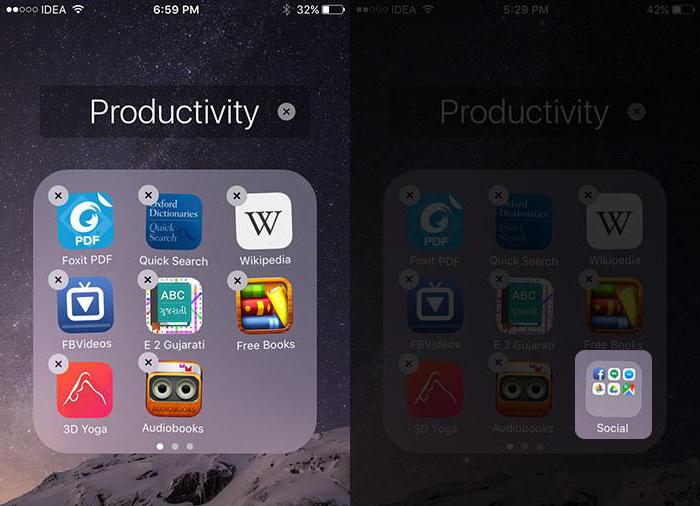
Vezměte prosím na vědomí, že aplikace nebude nikdy tak skrytá, ale až do prvního restartu iPhone.
Vytváření dvojitých skrytých složek
Analyzovali jsme, jak vytvořit složku na iPhone 7, 6, 5, 4. Na závěr ukážeme, jak uspořádat dvojité adresáře. Pro toto "zaostření" potřebujete vytvořenou složku a dva programy. A pak to udělejte:
- Držte prstem ikonu jedné z aplikací.
- Když se všechny ikony začnou třesat, přesuňte je na druhou.
- Jakmile začne vytváření nového adresáře, odeberte ruku a přidržte ji dříve vytvořenou složku prstem.
- Rychle ho přesuňte na novou. Odstraňte z adresáře dvě "pomocné" aplikace.
- V důsledku toho se na ploše zobrazí jako prázdná složka - šedá ikona. Jeho obsah lze vidět pouze klepnutím na tento adresář.
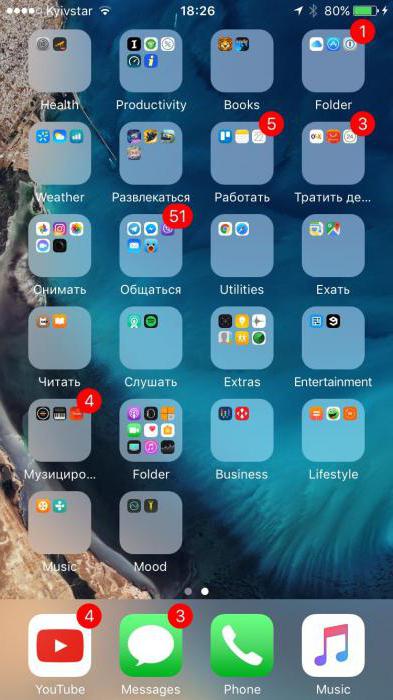
V moderních iPhonech lze vytvořit až 180 složek (až na 220 iPadů). V každém z adresářů můžete umístit až 20 ikon. A teď víte, jak je vytvořit - nejen standardní, ale i skryté, dvojité.